-
Docker专题(二)之 操作Docker容器
一、创建容器
1.1 新建容器
使用
dockers [container] create创建一个容器

新建的容器处于停止状态的时候可以使用docker [container] start命令来启动它。
由于容器是整个Docker技术栈的核心,create命令和后续的run命令支持的选项都十分复杂。选项主要包括以下几个大类:与容器运行模式相关、与容器环境配置相关、与容器资源限制和安全保护相关。- create命令与容器运行模式相关的选项
选项 说明 -a, --attach=[] 是否绑定到标准输入、输出和错误 -d, --detach=true|false 是否在后台运行容器,默认为false -detach-keys=“” 从attach模式推出的快捷键 --entrypoint=“” 镜像存在入口命令时,覆盖为新的命令 --expose=[] 指定镜像会暴露出来的端口或端口范围 --group-add=[] 运行容器的用户组 -i, --interactive=true|false 保持标准输入打开,默认为false --ipc=“” 容器IPC命名空间,可以为其他容器或主机 --isolation=“default” 容器使用的隔离机制 --log-drive=“json-file” 指定容器的日志驱动类型,可以为json-file、syslog、journald、gelf、fluentd、awslogs、splunk、etwlogs、gcplogs或none --log-opt=[] 传递给日志驱动的选项 --net=“bridge” 指定容器网络模式,包括bridge、none、其他容器内网络、host的网络或某个现有的网络等 --net-alias=[] 容器在网络中的别名 -P, --published-all=true|false 通过NAT机制将容器标记暴露的端口自动映射到本地主机的临时端口 -p, -publish=[] 指定如何映射到本地主机端口,例如:-p 11234 - 12234:1234-2234 --pid=host 容器的UTS命名空间 --restart=“no” 容器的重启策略,包括no、on-failure[:max-retry]、always、unless-stopped等 --rm=true|false 容器推出后是否自动删除,不能跟-d同时使用 -t, --tty=true|false 是否分配一个伪终端,默认为false –tmpfs=[] 挂载临时文件系统到容器 -v, --volume[=[HOST-DIR:]CONTAINER-DIR[:OPTIONS]]] 挂载主机上的文件卷到容器内 --volume-driver=“” 挂载文件卷的驱动类型 --volumes-from=[] 从其他容器挂载卷 -w, --workdir=“” 容器内的默认工作目录 - create命令与容器环境和配置相关的选项
选项 说明 --add-host=[] 在容器内添加一个主机名到IP地址的映射关系(通过/etc/hosts文件) --device=[] 映射物理机上的设备到容器内 --dns-research=[] DNS搜索域 --dns-opt=[] 自定义的dns选项 -e, --env=[] 指定容器内环境变量 --env-file=[] 从文件中读取环境变量到容器内 -h, --hostname=“” 指定容器内的主机名 --ip=“” 指定容器内的IPv4地址 --ip6=“” 指定容器内的IPv6地址 --link=[ :alias] 链接到其他容器 --link-local-ip=[]: 容器本地链接地址列表 --mac-address=“” 指定容器的Mac地址 --name=“” 指定容器的别名 - create命令与容器资源限制和安全保护相关的选项
选项 说明 --blkio-weight=10~1000 容器读写块设备的I/O性能权重,默认为10 --blkio-weight-device=[DEVICE_NAME:WEIGHT] 指定各个块设备的I/O性能权重 --cpu-shares=0 允许容器使用CPU资源的相对权重,默认一个容器能用满一个核的CPU --cap-add=[] 增加容器Linux指定安全能力 --cap-drop=[] 移除容器的Linux指定安全能力 --cgroup-parent=“” 容器cgroups限制的创建路径 --cidfile=“” 指定容器的进程ID号写到文件 --cpu-period=0 限制容器在CFS调度器下的CPU占用时间片 --cpuset-cpus=“” 限制容器能使用哪些CPU核心 --cpuset-mems=“” NUMA架构下使用哪些核心的内存 --cpu-quota=0 限制容器在CFS调度器下的CPU配额 --device-read-bps=[] 挂载设备的读吞吐率(以bps为单位)限制 --device-write-bps=[] 挂载设备的写吞吐率(以bps为单位)限制 --device-read-iops=[] 挂载设备的读速率(以每秒i/o次数为单位)限制 --device-write-iops=[] 挂载设备的写速率(以每秒i/o次数为单位)限制 --health-cmd=“” 指定检查容器健康状态的命令 --health-interval=0s 执行健康检查的间隔时间,单位可以为ms、s、m或h --health-retries=int 健康检查失败重试次数,超过则认为不健康 --health-start-period=0s 容器启动后进行健康检查的等待时间,单位可以为ms、s、m或h --health-timeout=0s 健康检查执行超时,单位可以为ms、s、m或h --no-healthcheck=true|false 是否禁用健康检查 --init 在容器中执行一个init进程,来负责响应信号和处理僵尸状态子进程 --kernal-memory=“” 限制容器使用内核的内存大小,单位可以是k、b、m或g -m, --memory=“” 限制容器内应用使用的容器内存,单位可以是k、b、m或g --memory-reservation=“” 当系统中内存过低时,容器会被强制限制内存到给定值,默认情况下等于内存限制值 --memory-swap=“LIMIT” 限制容器内使用内存和交换区的总大小 --oom-kill-disable=true|false 内存耗尽时是否杀死容器 --oom-score-adj=“” 调整容器内存耗尽参数 --pids-limit=“” 限制容器的pid个数 --priviledged=true|false 是否给容器高权限,这意味着容器内应用将不再受权限的限制,一般不推荐 --read-only=true|false 是否让文件内的系统只读 --security-opt=[] 指定一些安全参数,包括权限、安全能力、apparmor等 --stop-signal=SIGTERM 指定停止容器的系统信号 --shm-size=“” /dev/shm的大小 --sig-proxy=true|false 是否代理收到的信号给应用,默认为true,不能代理SIGCHLD、SIGSTOP和SIGKILL信号 --memory-swappiness=“0~100” 调整容器内存交换区参数 -u, --user=“” 指定在容器内执行命令的用户信息 --userns=“” 指定用户命名空间 --ulimit=[] 通过ulimit来限制最大文件数、最大进程数等 其他选项还包括:
-l, --lable=[]:以键值对的方式指定容器的标签信息
–lable-file=[]:从文件中读取标签信息1.2 启动容器
使用
docker [container] start来启动一个已经创建的容器
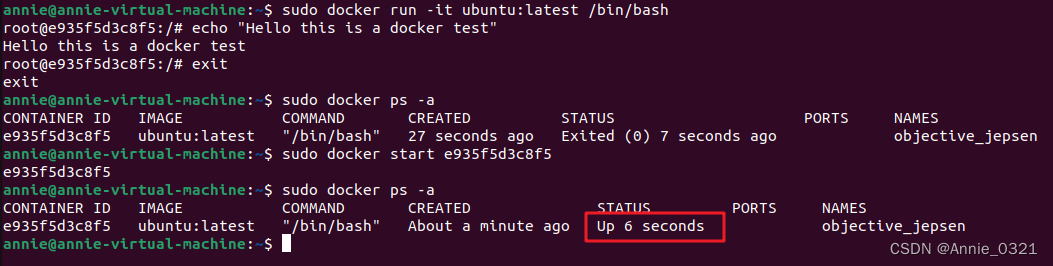
1.3 新建并启动容器
使用
docker [container] run等价于先执行create命令再执行start命令
这个测试在上面那个图中自己看啦~~~~~~~~~~Dockers在后台运行的标准操作包括:
- 检查本地是否存在指定的镜像,如果不存在,那么从公有仓库下载
- 利用镜像创建一个容器,并启动该容器
- 分配一个文件系统给容器,并在只读的镜像层外面挂载一层可读写层
- 从宿主主机配置的网桥接口中桥接一个虚拟接口到容器中去
- 从网桥的地址池配置一个IP地址给容器
- 执行用户指定的应用程序
- 执行完毕后容器被自动终止
对于所创建的bash容器,在执行exit命令退出进程后容器也就退出了。
可以使用docker container wait CONTAINER[CONTAINER...]子命令来等待容器退出,并打印退出返回结果。某些时候,执行
docker [container] run时因为命令无法正常执行,可能会出现错误而直接推出,常见的错误代码:- 125:Docker deamon执行出错,例如指定了不支持的Docker命令参数
- 126:所指定命令无法执行,例如权限出错
- 127:容器内命令无法找到
1.4 守护态运行
很多时候需要让Docker容器在后台以守护态(Deamonized)形式运行,通过-d参数来实现。

1.5 查看容器输出
获取容器的输出信息,可以通过
docker [container] logs命令支持的选项包括:
- -details:打印详细信息
- -f, -follow:持续保持输出
- -since string: 输出从某个时间开始的日志
- -tail string:输出最近的若干日志
- -t,-timestamps:显示时间戳信息
- -until string:输出某个日志之前的信息

二、停止容器
2.1 暂停容器
可以使用
docker [container] pause CONTAINER[CONTAINER...]暂停一个在运行中的容器
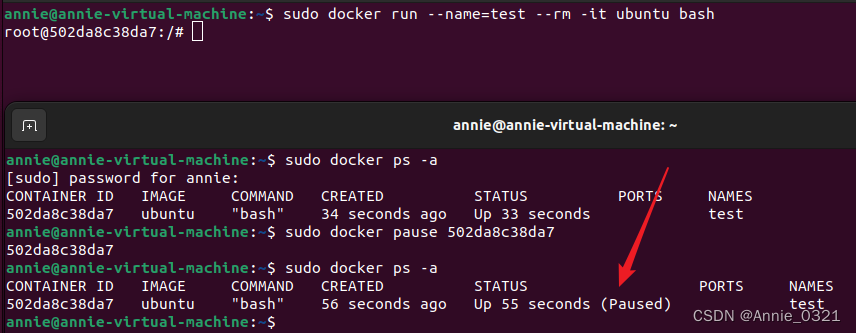
2.2 终止容器
可以使用
docker [container] stop停止一个在运行中的容器
语法为docker [container] stop [[-t] --time[=10]] [CONTAINER...]- 1
执行
docker container prune会自动清除掉所有处于停止状态的容器。
还可以通过docker [container] kill直接发送SIGKILL信号来强行终止容器。处于终止状态的容器,可以通过
docker [container] start命令来重新启动
docker [container] restart会将一个运行态的容器先终止,然后再重新启动三、进入容器
3.1 attach命令
docker [container] attach [--detach-keys[=]] [no-stdin] [--sig-proxy[=true]] CONTAINER- 1
3.2 exec命令
docker [container] exec [-d|--detach] [--detach-keys[=[]]] [-i|--interactive] [--priviledged] [-t|--tty] [-u|--user=[USER]] CONTAINER COMMAND [ARG...]- 1

四、删除容器
可以使用
docker [container] rm命令来删除处于终止或退出状态的容器,命令格式为docker [container] rm [-f|--force] [-l|--link] [-v|--volumes] CONTAINER[CONTAINER...]- 1

注意:docker rm命令只能删除已经处于终止或者退出状态的容器,并不能删除处于运行态的容器,如果要删除处于运行态的容器,可以添加-f参数强制删除或者先stop停止后再删除。五、导入和导出容器
5.1 导出容器
导出容器是指,导出一个已经创建的容器到一个文件,不管此时这个容器是否处于运行状态,可以使用
docker [container] export命令,该命令的格式为:docker [container] export [-o|--output[=""]] CONTAINER- 1
-o可以用来指定导出的tar文件名,也可以直接通过重定向来实现。
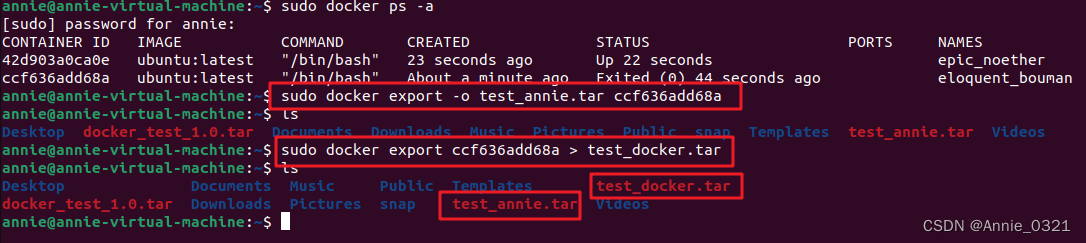
5.2 导入容器
导出的容器可以通过
docker [container] import命令导入变成镜像,命令的格式为docker import [-c|--change[=[]]] [-m|-message[=MESSAGE]] file|URL|-[REPOSITORY[:TAG]]- 1
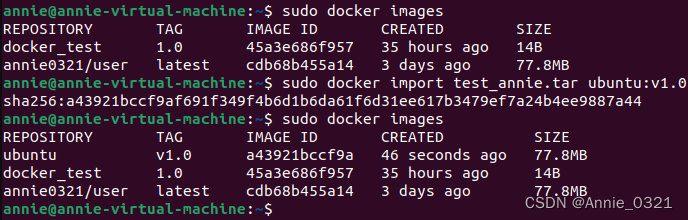
六、查看容器
6.1 查看容器详情
查看容器详情可以使用
docker container inspect [OPTIONS] CONTAINER[CONTAINER...]子命令
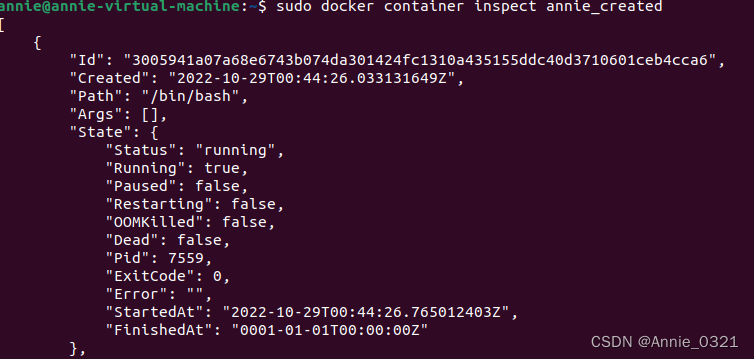
包含的信息比较多,这里只截取部分图,以json格式返回6.2 查看容器内进程
查看容器内进程可以使用
docker [container] top [OPTIONS] CONTAINER[CONTAINER...]子命令

6.3 查看统计信息
查看统计信息可以使用
docker [container] states [OPTIONS] [CONTAINER...]子命令,会显示CPU、内存、存储、网络等使用情况的统计信息。支持的选项包括:
- -a, -all:输出全所有容器统计信息,默认仅在运行中;
- -format string:格式化输出信息;
- -no-stream:不持续输出,默认会自动更新持续实时结果;
- -no-trunc:不断输出信息。

七、其他容器命令
7.1 复制文件
container cp支持在容器和主机之间复制文件。命令格式为docker [container] cp [OPTIONS] CONTAINER:SRC_PATH DEST_PATH | -支持的选项包括:
- -a, -archive:打包模式,复制文件会带有原始的uid/gid信息;
- -L, --follow-link:跟随软连接。当原始路径为软连接时,默认只复制链接信息,使用该选项会复制链接的目标内容。

7.2 查看变更
container diff查看容器内文件系统的变更。命令格式为docker [container] diff CONTAINER

7.3 查看端口映射
container port命令可以查看容器的端口映射情况。命令格式为docker [container] port CONTAINER [PRIVATE_PORT[/PROTO]]

7.4 更新配置
container update命令可以更新容器的一些运行时配置,主要是一些资源限制份额。命令的格式为docker [container] update [OPTIONS] CONTAINER[CONTAINER...]。
支持的选项包括:
-blkio-weight uint16:更新块IO限制,10~1000,默认值为0,代表着无限制;
-cpu-period int:限制CPU的调度器CFS (Completely Fair Schedular) 使用时间,单位为微秒,最小1000;
-cpu-quota int:限制CPU调度器的CFS配额,单位为微秒,最小1000;
-cpu-rt-period int:限制CPU调度器的实时周期,单位为微秒;
-cpu-rt-runtime int:限制CPU调度器的运行时,单位为微秒;
-c, -cpu-shares int:限制CPU的使用份额;
-cpus decimal:限制CPU个数;
-cpuset-cpus string:允许使用的CPU核,如0-3, 0,1;
-cpuset-mems string:允许使用的内存块,如0-3, 0,1;
-kernal memory bytes:限制使用的内存内核;
-m, -memory bytes:限制使用的内存内核;
-memory-reservation bytes:内存软限制;
-memory-swap bytes:内存加上缓存区的限制,-1表示对缓冲区无限制;
-restart string:容器退出后的重启策略。 -
相关阅读:
输入学生成绩(最多不超过40),输入为负值时表示输入结束,统计成绩高于平均成绩的学生人数
vue项目中 jsconfig.json是什么
基于JAVA上虞烟草物流配送系统计算机毕业设计源码+数据库+lw文档+系统+部署
什么是计算机网络
JC/T 239-2014 蒸压粉煤灰砖检测
Python 包管理工具 - poetry
Linux常用操作集合
Java数据库连接 (Java Database connect)
【Leetcode】134.加油站
了解 JVM 中几个相关问题 — JVM 内存布局、类加载机制、垃圾回收
- 原文地址:https://blog.csdn.net/Annie_0321/article/details/127564960